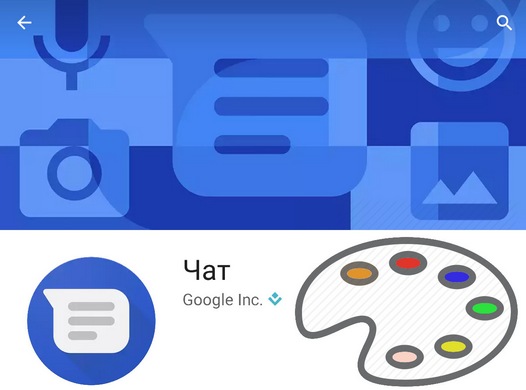Многие из тех кто для отправки и приема SMS сообщений на своем Android смартфоне пользуются приложением Google Чат наверняка заметили, что с некоторых пор в нем появилось различное цветовое оформление окон чатов для разных контактов, которое назначается им автоматически.
При этом, как оказалось, далеко не все пользователи Google Чат знают, что они могут выбрать цветовое оформление для каждого контакта самостоятельно. Сегодня я расскажу как это можно сделать.
А сделать это очень просто:
Как изменить цвет оформления окна чата для контакта в Google Чат
1. Первым делом запустите приложение Чат и откройте в нем окно любого из чатов.
2. В открывшемся окне нажмите на кнопку меню в виде вертикального троеточия, расположенную вверху, справа на панели инструментов приложения.
3. В открывшемся меню выберите пункт «Участники и параметры».
Как видно на скриншоте ниже здесь вы можете отключать и включать уведомления при поступлении сообщений от этого контакта, менять звук уведомлений о приходе сообщений от этого абонента, включать и выключать вибросигнал и даже - заблокировать этот контакт.
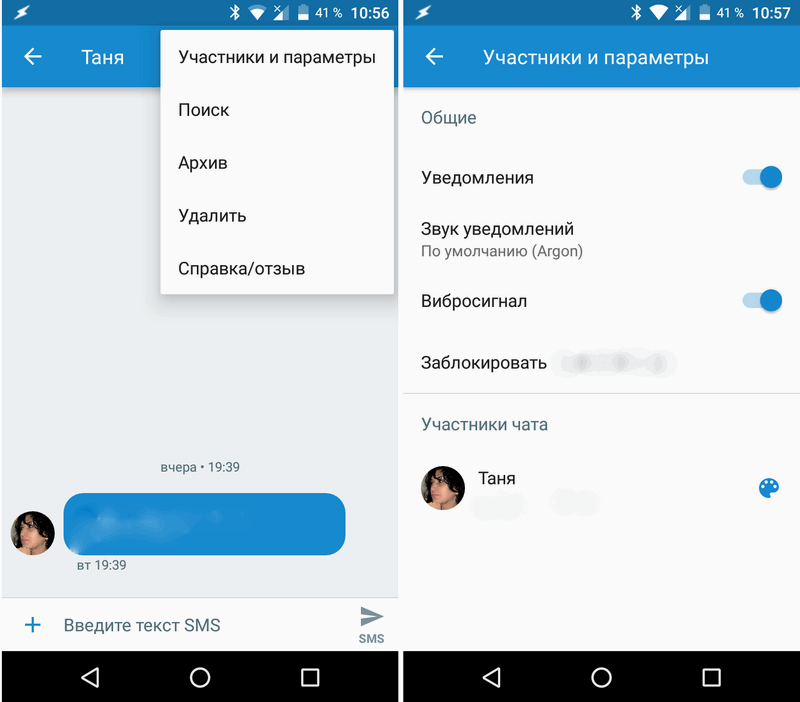
А в самом низу окна вы увидите список участников чата, напротив которых имеется значок в виде палитры.
4. Теперь нажмите на кнопку со значком палитры и выберите нужный вам цвет. Всё, теперь окно чата с этим контактом будет иметь то цветовое оформление, которое вы выбрали самостоятельно.
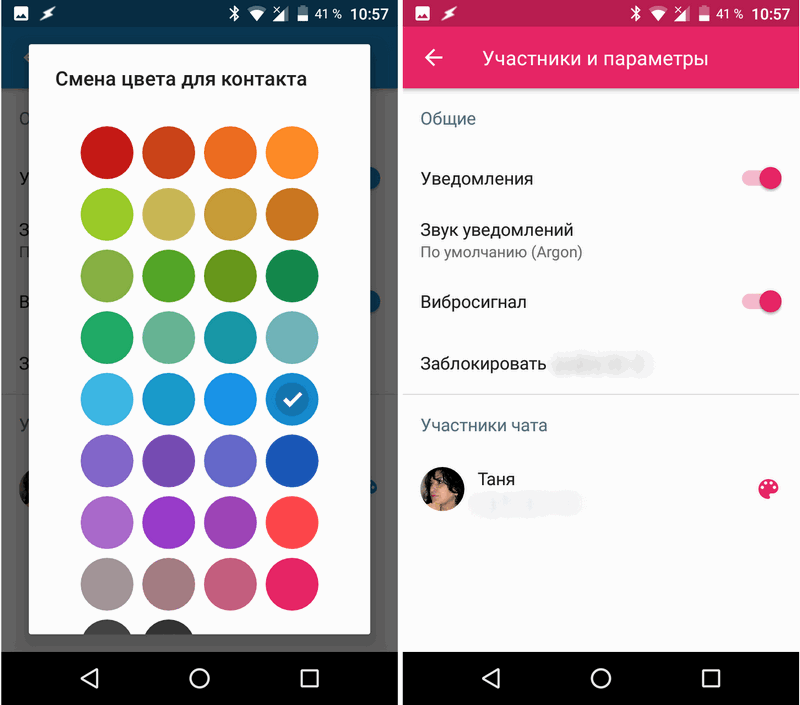
Скачать Чат Google вы можете с этой страницы Google Play Маркет
Похожие материалы:
Как подключить Android устройство в качестве второго монитора к ПК, ноутбуку или Windows планшету
Android — советы и подсказки. Как безвозвратно удалить все личные данные со смартфона или планшета
Свежие материалы: